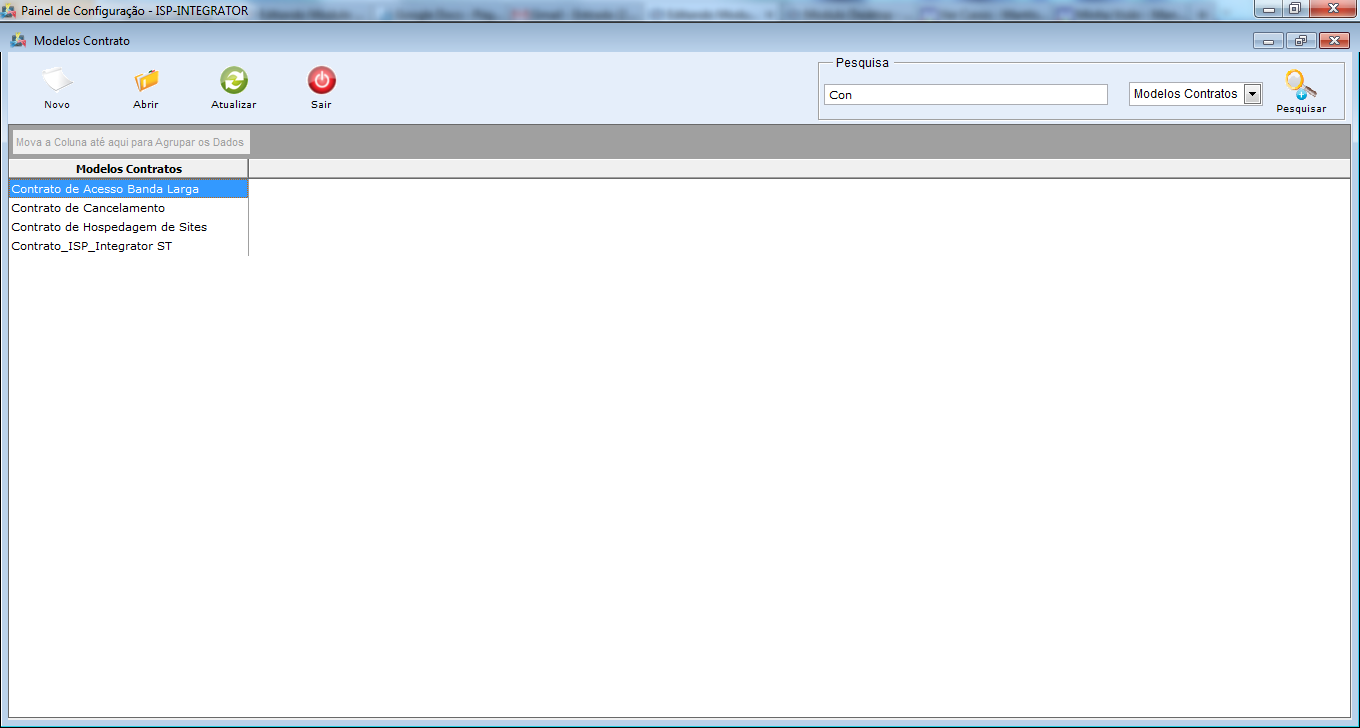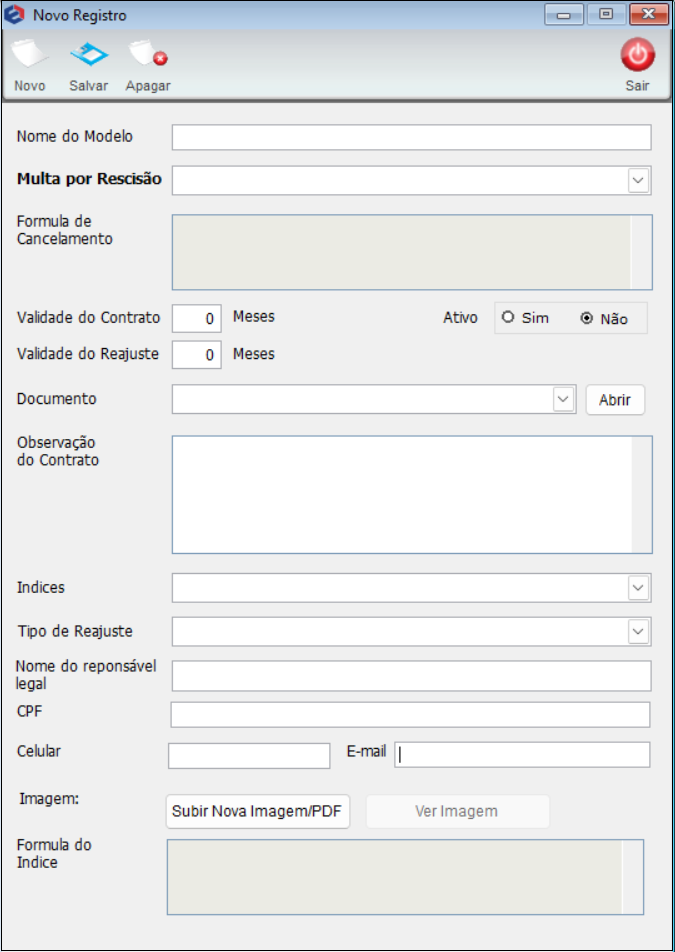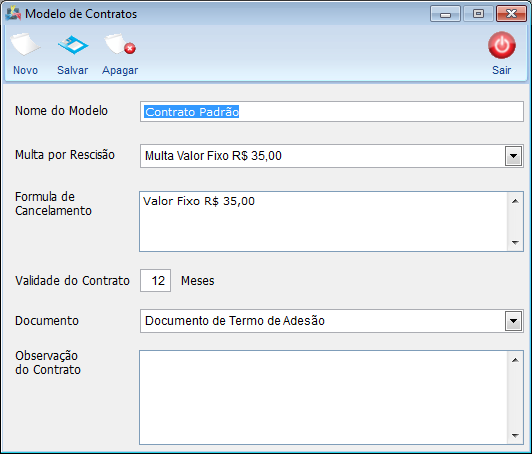Mudanças entre as edições de "Módulo Desktop - Painel Configurações - Modelos Contratos"
| Linha 11: | Linha 11: | ||
| − | {| style="border-collapse: collapse; border-width: 1px; border-style: solid; border-color: #99CCFF" align="center" | + | {| style="border-collapse: collapse; border-width: 1px; border-style: solid; margin-left:auto; margin-right:auto; border-color: #99CCFF" align="center" |
|- style="background-color:#FFFFFF" | |- style="background-color:#FFFFFF" | ||
| [[arquivo:BarraAzul.png|8px]] | | [[arquivo:BarraAzul.png|8px]] | ||
| − | | [[arquivo:informacoes.jpg| | + | | [[arquivo:informacoes.jpg|80px]] |
| ''Através do módulo "'''Modelos Contratos'''" é possível adicionar um novo modelo de contrato, informando se há multa, incluindo uma fórmula para testar o cancelamento, tempo de validade e especificação do tipo do modelo de contrato''. | | ''Através do módulo "'''Modelos Contratos'''" é possível adicionar um novo modelo de contrato, informando se há multa, incluindo uma fórmula para testar o cancelamento, tempo de validade e especificação do tipo do modelo de contrato''. | ||
|} | |} | ||
Edição das 14h54min de 2 de maio de 2016
Módulo Desktop - Painel Configurações - Modelos de Contratos
1) Na Área de Trabalho selecione o ícone “Painel de Configurações” e exibirá a tela.
2) Na tela "Painel de Configurações" selecione a opção "Modelos Contratos" e exibirá a tela.
3.1) Na tela "Modelos Contratos", é possível adicionar um novo modelo de contrato, abrir, atualizar, pesquisar e ordenar os dados.
3.2) Caso selecione a opção "Novo", exibirá a tela "Novo Registro".
3.3) Caso selecione a opção "Abrir", exibirá a tela "Modelos de Contratos".
3.3.1) Na tela "Modelos de Contratos", é possível editar um modelo de contrato já existente.
3.4) Caso queira atualizar os modelos de contratos, selecione a opção "Atualizar".
3.5) Caso deseje é possível buscar "Modelos de Contrato" pelo campo "Pesquisar".
Obs.: No campo "Pesquisar" informe as inicias da classificação que deseja buscar escolha uma opção, após clique em pesquisar.
3.6) Caso queira ordenar os dados da lista em crescente ou decrescente, selecione a coluna e exibirá uma seta ao lado direito da coluna.